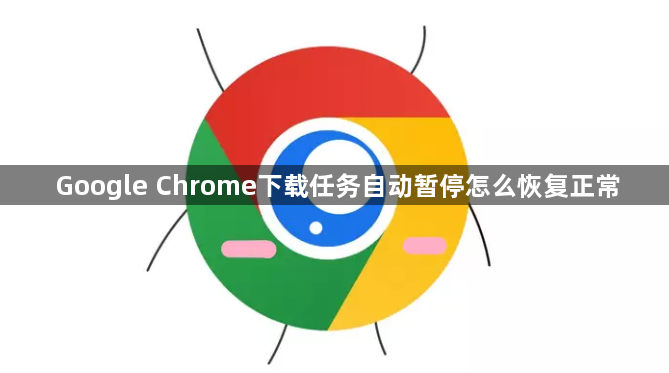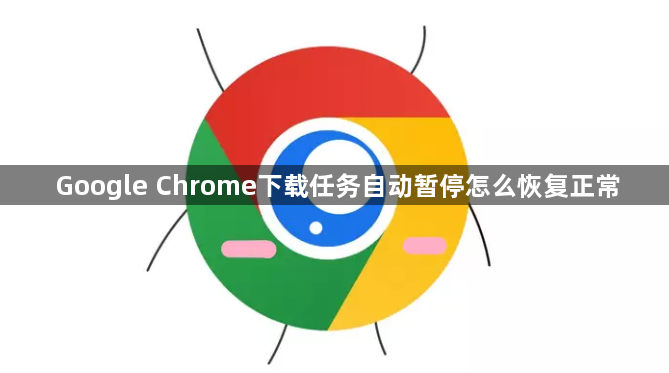
以下是关于Google Chrome下载任务自动暂停的恢复正常方法的介绍:
1. 检查网络连接:若网络不稳定或中断,可能导致下载任务暂停。可重启路由器和调制解调器,拔掉电源等待10秒后再重新连接,确保网络硬件正常工作,避免因设备过热或缓存积压导致断网。
2. 调整线程数:在Chrome地址栏输入chrome://flags/,搜索“并行下载”,启用相关实验性功能,如“启用多线程下载支持”,增加同时下载的任务数,提升大文件加载效率。
3. 关闭防病毒软件:暂时退出或卸载第三方安全软件,如360安全卫士、腾讯电脑管家等,重新运行下载任务,确保安装过程不被拦截或阻止。
4. 手动恢复下载任务:按快捷键Ctrl+J(Windows)或Command+J(Mac)打开下载管理器,找到未完成的下载任务,右键点击该任务选择“继续”,Chrome会自动从中断处恢复下载。
5. 通过浏览器自带的下载管理功能恢复:在谷歌浏览器中,点击右上角的三个点图标,选择“下载内容”选项,或者直接按“Ctrl+J”快捷键打开下载内容列表。在下载内容列表中,查找你想要恢复的下载任务,并点击它旁边的“继续”按钮。
综上所述,通过以上步骤和方法,您可以有效地解决Google Chrome下载任务自动暂停的问题,并确保您的操作过程既安全又符合您的需求。